Cómo actualizar Windows 10 Home a la versión Professional sin formatear
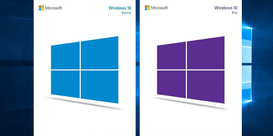
Microsoft, con el lanzamiento de Windows 1o, ha reducido el número de versiones y modalidades diferentes respecto, por ejemplo, a Windows 7. Ahora, este nuevo sistema operativo se divide principalmente en dos versiones: La Home, que incluye lo básico para usuarios domésticos y la Professional, que cuenta con varias opciones, funciones y herramientas adicionales útiles en entornos profesionales o para usuarios avanzados.
Salvo los usuarios de las versiones más completas de Windows 7 / 8.1 que han actualizado directamente a Windows 10 Professional, la versión que se ha instalado en la mayoría de los ordenadores que han dado el salto a la nueva versión es la Home.
Aunque esta versión es suficiente para la mayoría de usuarios, es posible que algunos necesiten algunas de las opciones avanzadas que solo se encuentran disponibles en la versión profesional.
Algunas de las características que solo están presentes en la versión Professional son:
- Posibilidad de cifrar discos enteros con BitLocker
- Virtualización Hyper-V
- Escritorio remoto
- Otras funciones y características a la hora de trabajar en dominios de trabajo.

A continuación, os vamos a explicar, paso a paso cómo cambiar nuestra versión de Windows 10 desde la Home a la Professional sin tener que formatear e instalar de nuevo el sistema operativo.
Cómo pasar de la versión Home a la Professional en Windows 10
Lo primero que debemos hacer es abrir el nuevo menú de configuración de Windows. Para ello abriremos el renovado menú inicio y pulsaremos sobre el apartado “Configuración“.

Aquí debemos seleccionar el apartado “Actualización y seguridad“. En el menú de la parte izquierda debemos pulsar sobre “Activación“, donde veremos toda la información relacionada con la licencia de nuestro sistema operativo, así como la posibilidad de cambiar la clave de activación o, en nuestro caso, actualizar a la versión “Pro”.
 Si pulsamos sobre el apartado “Ir a la tienda” se nos abrirá automáticamente la Windows Store. Desde allí podemos comprar, por 159 euros, una licencia de actualización desde Windows 10 Home a Windows 10 Professional.
Si pulsamos sobre el apartado “Ir a la tienda” se nos abrirá automáticamente la Windows Store. Desde allí podemos comprar, por 159 euros, una licencia de actualización desde Windows 10 Home a Windows 10 Professional. Si tenemos ya una clave de la versión Pro, lo único que debemos hacer es pulsar el enlace “Tengo una clave de producto” e introducir nuestra licencia en la ventana que nos aparece.
Si tenemos ya una clave de la versión Pro, lo único que debemos hacer es pulsar el enlace “Tengo una clave de producto” e introducir nuestra licencia en la ventana que nos aparece. Todo listo. Una vez verificada y activada la licencia nuestro sistema operativo estará actualizado a la nueva versión.
Todo listo. Una vez verificada y activada la licencia nuestro sistema operativo estará actualizado a la nueva versión.
A partir de este momento, todas las funciones y características propias de la versión profesional ya estarán disponibles en nuestro sistema operativo, y todo sin necesidad de reinstalar el sistema operativo ni formatearlo para instalarlo desde cero.
Para finalizar, indicar que este truco solo es válido para actualizar desde la versión “Home” a la versión “Professional” de Windows 10. No podemos hacer lo mismo para actualizar a la versión “Enterprise” de este sistema operativo. Para ello deberemos realizar un formateo del ordenador y reinstalar desde cero la nueva versión.
Comentarios
Publicar un comentario